Buen día, queridos steem lovers. Antes de empezar de lleno con el tutorial de hoy, quiero desear un bonito día de San Valentín a nuestros hermanos europeos —Ha esta hora en que redacto mi post, ya es 14 de febrero en aquellos cautivadores países. ¡Que el amor no les falte!
Ahora si, vamos a lo nuestro: En esta ocasión quiero explicar, paso por paso, una animación que considero bastante sencilla de realizar. El efecto decidí llamarlo «elliptical reveal» (en español seria «revelación elíptica»), y consiste en una figura circunferencial, con un punto central en una de sus esquinas, que gira con un delay bastante definido. Lo genial de esta animación es que podemos utilizar cualquier texto, como también imágenes dentro de ella. ¡Espero les guste!

¿Qué necesitamos?
Necesitamos tener instalado After Effects.
Al final les dejaré el link de descarga.
Proceso de creación:
PARTE 1: Composición
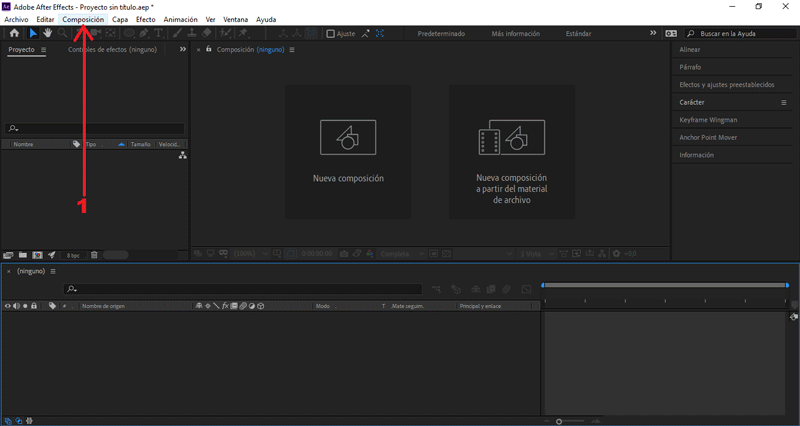 Empezaremos creando una nueva composición.
En la ventana emergente modificaremos los valores de la composición.
Empezaremos creando una nueva composición.
En la ventana emergente modificaremos los valores de la composición.
En mí caso el tamaño es 1920px x 1080px, color negro.
PARTE 2: Crear elipse
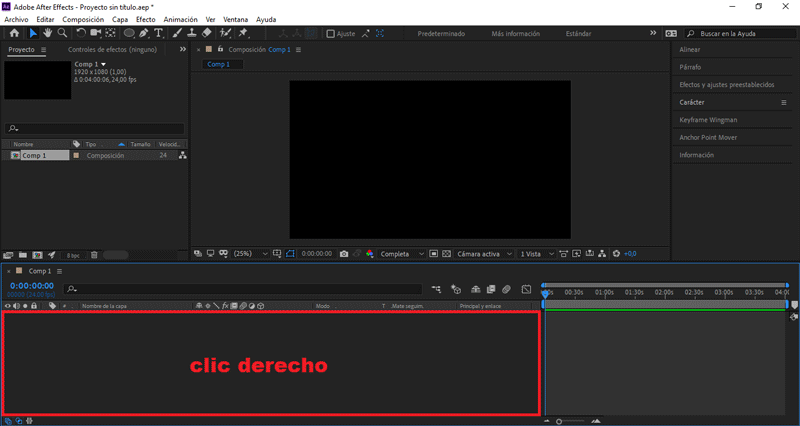 Presionando clic derecho sobre el área de trabajo.
Presionando clic derecho sobre el área de trabajo.
Seleccionamos Nuevo/Capa de formas
Le colocaré como nombre «Elipse 1».
Desplegamos los valores de Agregar, seleccionamos Elipse y Relleno.
Seleccionamos la opción Relleno, cambiamos el color por Azul claro.
Presionamos aceptar.
Vamos a Anchor Point Mover, presionamos la flecha derecha (←).
Con este ajuste, modificaremos el punto central de la capa.
PARTE 3: Simular efecto rotativo
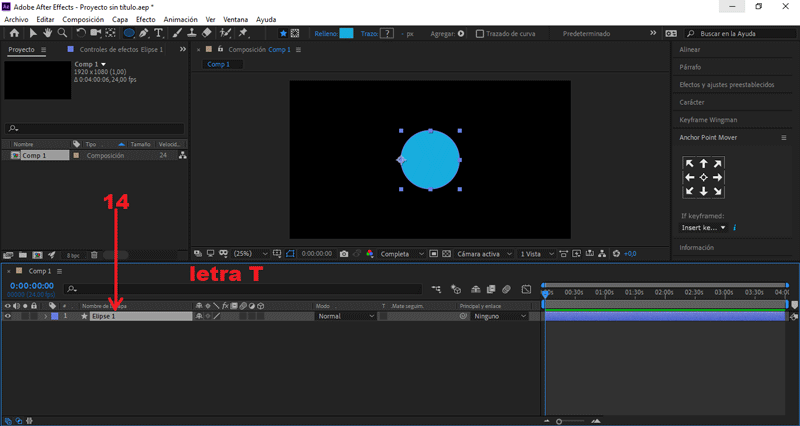 Teniendo seleccionada la capa «Elipse 1», presionamos la letra "T".
Teniendo seleccionada la capa «Elipse 1», presionamos la letra "T".
Se abrirán los frames de opacidad.
Cambiamos el valor Opacidad a 60.
Teniendo seleccionada la capa «Elipse 1», presionamos ctrl + D.
Tenemos que duplicarla 6 veces.
Seleccionamos todas las capas duplicadas, presionamos la letra "R".
Se abrirán los frames de rotación.
Nos posicionamos en el (seg) 0.00, creamos un frame en Rotación.
Presionando el símbolo del reloj.
- Nos posicionamos en el (seg) 2.00:
Seleccionamos Elipse 2, cambiamos el valor Opacidad a 60.
Seleccionamos Elipse 3, cambiamos el valor Opacidad a 120.
Seleccionamos Elipse 4, cambiamos el valor Opacidad a 180.
Seleccionamos Elipse 5, cambiamos el valor Opacidad a 240.
Seleccionamos Elipse 6, cambiamos el valor Opacidad a 300.
- Nos posicionamos en el (seg) 3.00:
Duplicamos los valores de Opacidad.
Presionando el símbolo del rombo.
- Nos posicionamos en el (seg) 5.00:
Seleccionamos todas las capas, cambiamos el valor Opacidad a 360.
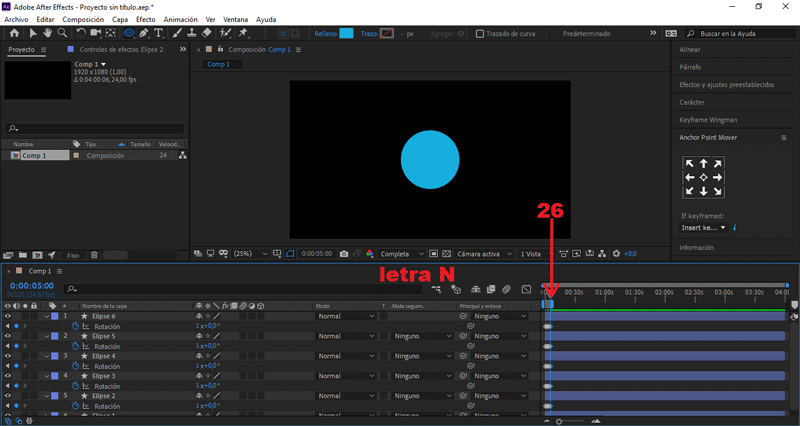 Nos posicionamos en el (seg) 5.00, presionamos la letra "N".
Nos posicionamos en el (seg) 5.00, presionamos la letra "N".
Se reducirá el tiempo de visualización (fin) a dicho (seg).
Clic derecho sobre la barra de visualización, Separar entorno de trabajo
Seleccionamos todos fotogramas creados:
Presionamos clic derecho, Desaceleración/Aceleración suave o F9.
Seleccionamos todas las capas, presionamos clic derecho.
Vamos hasta la opción precomponer y le damos aceptar.
Le colocaré como nombre «Elipse izquierdo».
PARTE 4: Duplicar efecto
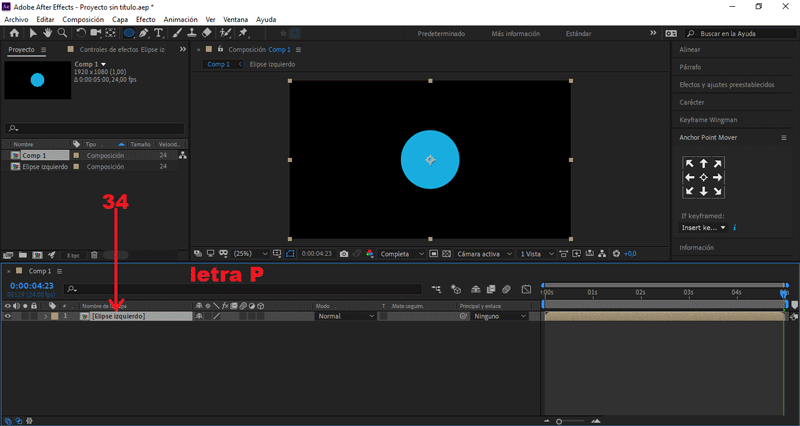 Seleccionamos la capa «Elipse izquierdo», presionamos la letra "P".
Seleccionamos la capa «Elipse izquierdo», presionamos la letra "P".
Se abrirán los frames de posición.
Cambiamos el valor Posición X a 750.
Teniendo seleccionado «Elipse izquierdo», presionamos ctrl + D.
Le colocaré como nombre «Elipse derecho».
Teniendo seleccionado «Elipse derecho», presionamos la letra "P".
Se abrirán los frames de posición.
Cambiamos el valor Posición X a 1150.
Seleccionamos «Elipse derecho», presionamos clic derecho:
Vamos hasta la opción Transformar/Voltear verticalmente.
Nos posicionamos en el (seg) 2.00, creamos un frame en Posición.
Presionando el símbolo del reloj.
Nos posicionamos en el (seg) 0.00, cambiamos Posición X a 950.
Nos posicionamos en el (seg) 3.00, duplicamos los valores de Posición.
Presionando el símbolo del rombo.
Nos posicionamos en el (seg) 4.23, cambiamos Posición X a 950.
Seleccionamos «Elipse izquierdo», vamos a Efecto/Generar/Relleno
Seleccionamos la opción Color y lo cambiamos por Rosado.
PARTE 5: Exportar nuestro GIF
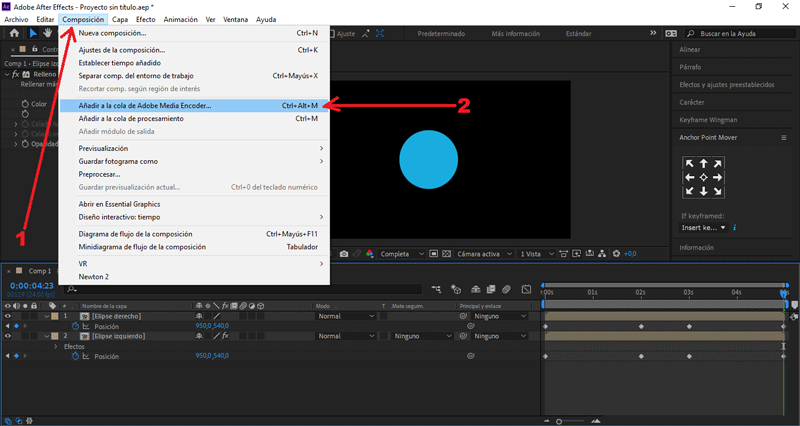
Presionamos Composición/Añadir a cola de Adobe Media Encoder...
Nos aseguramos que el formato de salida sea en .gif animado, y le damos al botón de exportar.
Y éste es el resultado final:
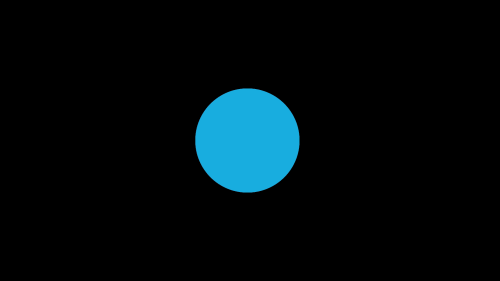 Hasta aquí el tutorial, espero les resulte útil. @rpcaceres se despide. ;)
Hasta aquí el tutorial, espero les resulte útil. @rpcaceres se despide. ;)
Imagen usada de referencia:

Descargá el material usado:


Publicado desde mi blog personal, usando SteemPress :
https://rpcaceres.000webhostapp.com/2020/02/crea-tu-propio-gif-con-efecto-elliptical-reveal-tutorial-after-effects-115

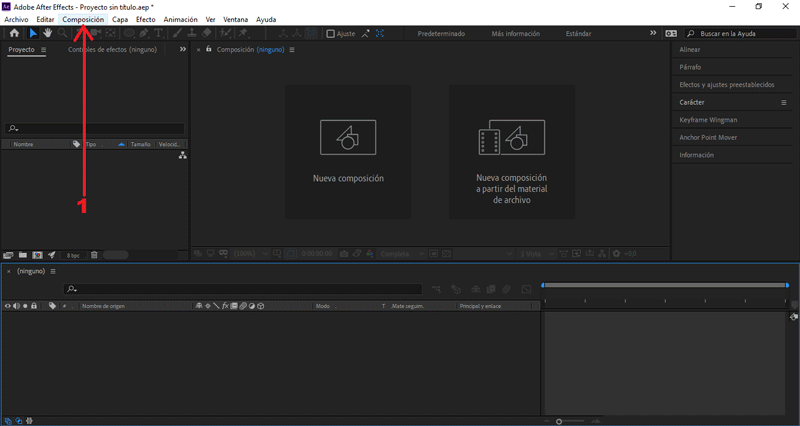
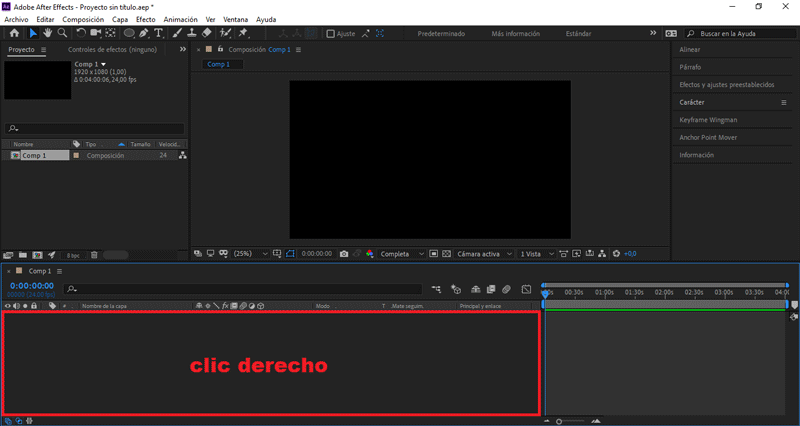
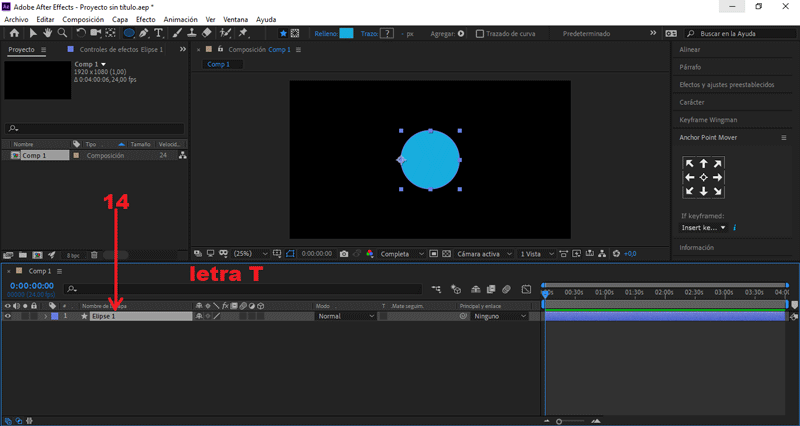
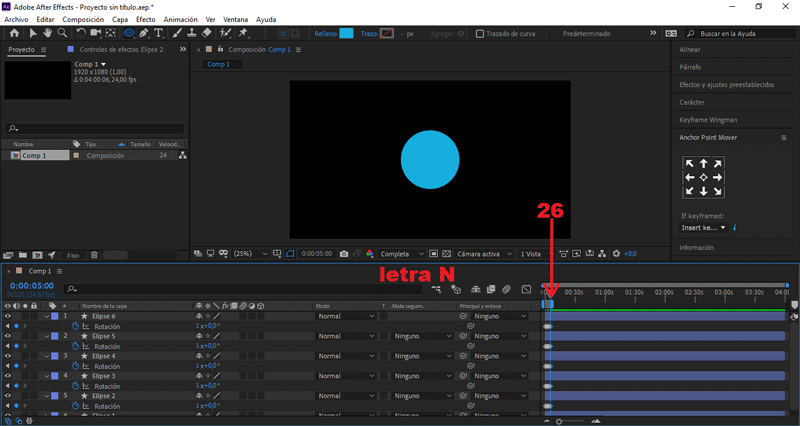
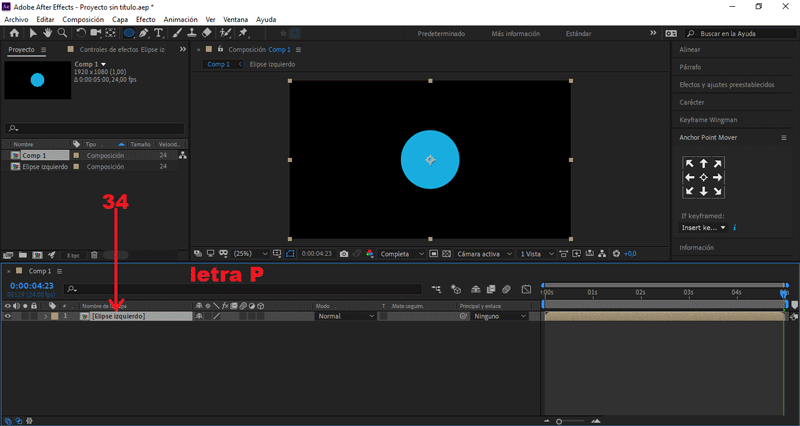
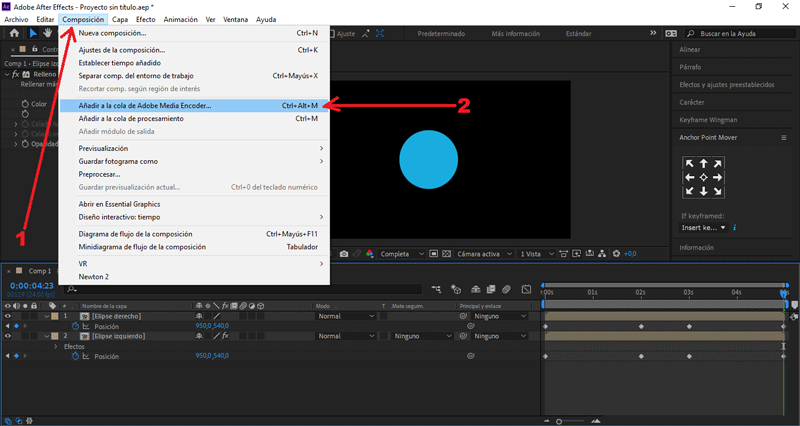
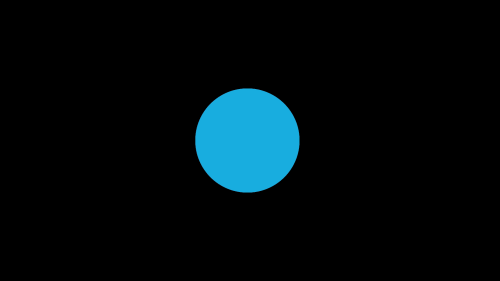


@tipu curate
Upvoted 👌 (Mana: 15/20 - need recharge?)
Muchas gracias por la valoración, bro. Realmente es una alegría poder contar con esta clase de apoyo.
Esta publicación ha sido votada por el proyecto Rainbow Token.
Rainbow es un token para inversores quienes reciben al menos el 90% de nuestras recompensas por curación (se distribuyen semanalmente en forma de STEEM). Acá puedes encontrar más información sobre el rainbow token.
Ole, muchas gracias por la valoración, estimados compañeros de plataforma. ;D
Es una alegría poder recibir el apoyo que me conceden. ¡Muchas gracias!
P.D. ¡Feliz día de San Valentin para todo el maravillo grupo Cervantes!
Congratulations @rpcaceres! You have completed the following achievement on the Steem blockchain and have been rewarded with new badge(s) :
You can view your badges on your Steem Board and compare to others on the Steem Ranking
If you no longer want to receive notifications, reply to this comment with the word
STOPDo not miss the last post from @steemitboard:
Vote for @Steemitboard as a witness to get one more award and increased upvotes!
Votado por el trail @team-mexico
Servidor en Discord TeamMexicoPRO ¡Te esperamos!
Delegaciones para @team-mexico ¡Ayúdanos a crecer!
50 SP - 100 SP - 500 SP - Mas información.
.png)
Curado manualmente por @alfarofranudy